Sådan låser du op for en låst eller deaktiveret iPhone ved hjælp af iTunes
Selvom Apple har stoppet iTunes på den nye MacBook, er det stadig et værktøj til at administrere iOS-enheder på computere. Hvis du for eksempel har glemt din iPhone-adgangskode, kan iTunes fjerne skærmlåsen ved at gendanne fabriksindstillingerne. Derudover kan det også låse deaktiverede iOS-enheder op. Denne vejledning viser, hvordan du gør. låse en iPhone op med iTunes i forskellige situationer for hurtigt at få adgang til din enhed igen.
SIDEINDHOLD:
Del 1: Sådan låser du op iPhone med iTunes
iTunes er i øjeblikket stadig tilgængelig for Windows og macOS Mojave eller tidligere. Det betyder, at iTunes kan låse din iPhone op på en betroet computer. Husk, at du vil blive bedt om at indtaste din skærmadgangskode, hvis du forbinder din iPhone til computeren for første gang. Hvis du låser en iPhone op med iTunes, slettes dine data. Så du bør sikkerhedskopiere din enhed til iCloud eller en computer. En anden forudsætning er, at din iPhone stadig er tilgængelig og fungerer.

Trin 1 Tilslut din iPhone til din computer med et kompatibelt kabel.
Trin 2 Åbn iTunes fra dit skrivebord. Sørg for at opdatere det til den nyeste version.
Trin 3 Klik på knappen Telefon knappen øverst til venstre, når iTunes har registreret din iPhone.
Trin 4 Gå til Resumé fanen i venstre sidepanel og klik på Gendan iPhone knap. Følg instruktionerne på skærmen for at begynde at gendanne din enhed. Når det er færdigt, kan du låse din iPhone op uden nogen begrænsninger.
tips: På MacOS Catalina eller en nyere version kan du bruge Finder til at låse din iPhone op.
Del 2: Sådan låser du op for en deaktiveret iPhone med iTunes
iTunes kan ikke registrere en deaktiveret iPhone i standardtilstand. Med andre ord skal du låse en deaktiveret iPhone op med iTunes, efter du har sat din enhed i gendannelsestilstand. Hvis iTunes desuden ikke kan registrere din iPhone i standardtilstand, skal du sætte din iPhone i gendannelsestilstand for at låse din enhed op.
Trin 1 Åbn den nyeste version af iTunes. Du kan tjekke opdateringen i Hjælp menu og vælg Søg efter opdateringer.
Trin 2 Tænd din iPhone. Fortsæt med at trykke på Side or Vågeblus til / knappen, indtil sluk-skærmen vises. Flyt skyderen til højre for at slukke den.
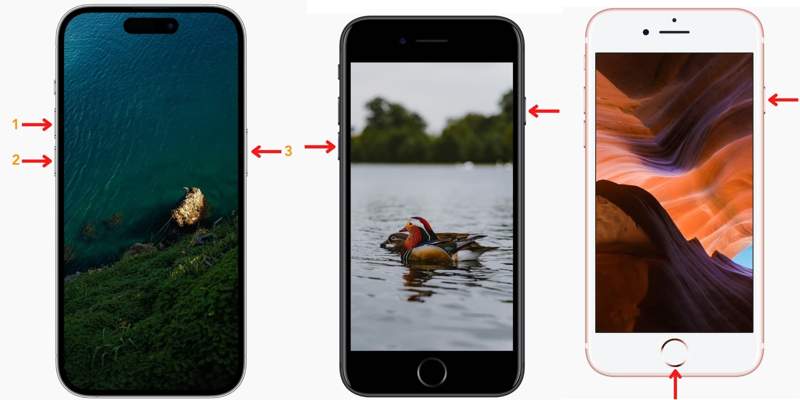
Trin 3 Sæt nu din iPhone i gendannelsestilstand:
Hvis du bruger en iPhone 8 eller nyere, skal du trykke på volumen op knappen og slip den hurtigt, tryk på volumen Down knappen og slip den hurtigt, og tryk længe på Side knappen, indtil du ser skærmbilledet Genoprettelsestilstand.
Hvis du bruger en iPhone 7/7 Plus, skal du holde nede volumen Down og Side knapperne samtidigt, indtil skærmen Gendannelsestilstand vises.
Hvis du bruger en iPhone 6s eller en tidligere model, skal du holde Hjem + Vågeblus til / knapper sammen indtil du ser Recovery-tilstand skærmbilledet.
Trin 4 Tilslut din iPhone til din computer med et kompatibelt kabel.
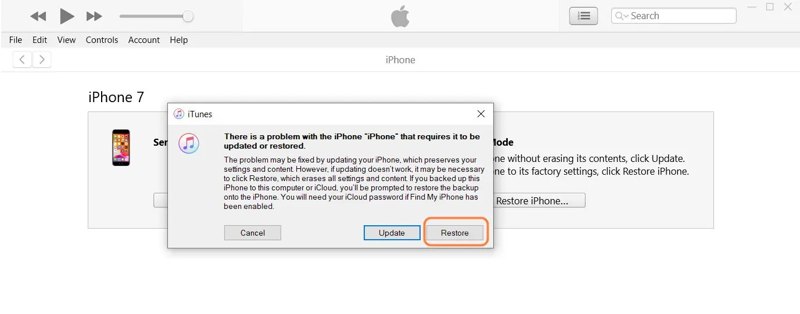
Trin 5 Der vises en pop op-dialog, når iTunes registrerer din iPhone i gendannelsestilstand. Klik derefter på Gendan knappen for at begynde at oplåse iPhonen med iTunes.
Trin 6 Når det er færdigt, genstarter din iPhone, og du kan konfigurere din iPhone som en ny enhed eller gendanne en sikkerhedskopi fra iCloud eller din computer.
Del 3: Bedste alternativ til iTunes til at låse iPhone op
Apple stoppede iTunes, fordi der ofte opstår fejl i klienten. Faktisk har du andre muligheder for at låse en iPhone op med en computer, f.eks. Apeaksoft iOS UnlockerDet hjælper dig med at låse en låst eller deaktiveret iPhone op i forskellige situationer.
Bedste alternativ til iTunes til at låse en iPhone op med en computer
- Lås en iPhone op fra låseskærmen i tre trin.
- Fjern alle typer låse, inklusive cifre og biometriske adgangskoder.
- Tilbyd bonusfunktioner, såsom fjernelse af MDM og omgåelse af aktivering.
- Understøtter de nyeste versioner af iOS og iOS-enheder.
Sikker download
Sikker download

Sådan låser du en deaktiveret iPhone op uden iTunes
Trin 1 Scan din iPhone
Start den bedste iPhone-oplåsningssoftware efter installation på din computer. Den er tilgængelig på Windows 11/10/8/7/XP/Vista og Mac OS X 10.7 eller nyere. Vælg Tør adgangskode tilstand, og tilslut din iPhone til computeren med et Lightning-kabel. Når din enhed er registreret, skal du klikke på Starten knappen for at scanne din iPhone.

Trin 2 Download firmware
Efter scanningen læser og indlæser softwaren dine enhedsoplysninger. Du skal kontrollere din enhedskategori, type og model. Hvis en af mulighederne er forkerte, skal du rette dem. Klik derefter på Starten knappen for at downloade den nødvendige firmwarepakke.

Trin 3 Lås op din iPhone
Når overførslen er færdig, skal du klikke på Lås knap. Hvis du bliver bedt om det, skal du indtaste 0000 i kassen og bekræft oplåsning af din iPhone uden iTunes.

Del 4: Sådan låser du op iPhone uden iTunes og computer
Med iTunes skal du bruge en computer for at låse din iPhone op. Kan du låse en iPhone op uden iTunes og en computer? Svaret er ja. Siden iOS 15.2 har Apple tilføjet Sikkerhedslås i iOS, som gør det muligt at låse en iPhone op uden iTunes og en computer.
Sådan låser du iPhone op uden iTunes ved at slette iPhone
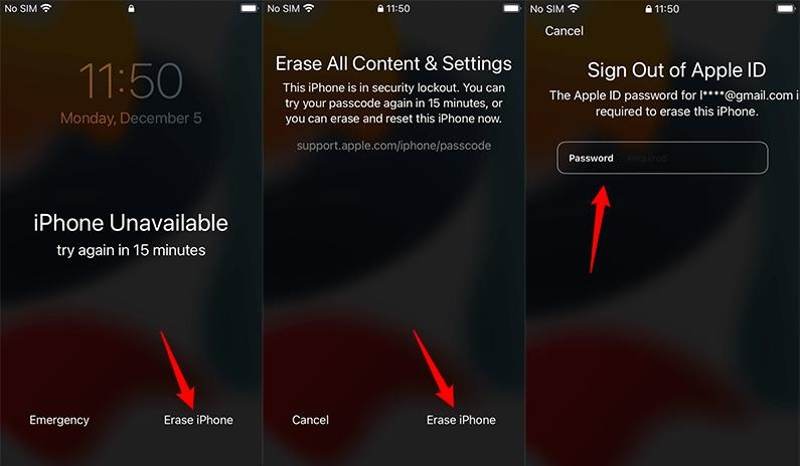
Trin 1 Indtast gentagne gange den forkerte adgangskode, indtil skærmen Sikkerhedsspærring eller iPhone utilgængelig vises.
Trin 2 Tryk på ikonet Slet iPhone or Glemt adgangskode knappen nederst til højre. Læs advarslen, og tryk på Slet iPhone or iPhone Nulstil.
Trin 3 Indtast derefter din Apple ID-adgangskode, og bekræft sletningen af din iPhone.
Sådan låser du op for iPhone uden iTunes ved hjælp af en tidligere adgangskode
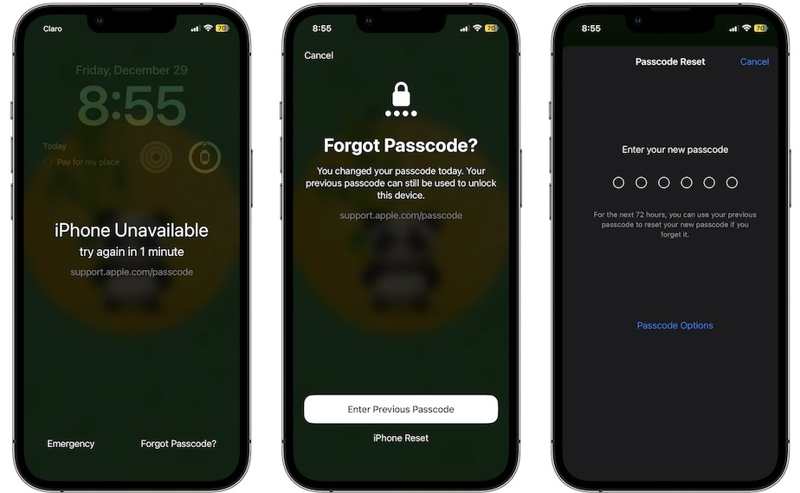
Trin 1 På iOS 17 eller nyere skal du trykke på Glemt adgangskode på iPhone-skærmen Ikke tilgængelig.
Trin 2 Presse Indtast forrige adgangskode.
Trin 3 Indtast den gamle adgangskode, og angiv en ny.
tips: Dette virker kun, hvis du glemmer den adgangskode, du har angivet, inden for 72 timer.
Konklusion
Denne vejledning fortæller dig, hvordan du bruger iTunes til at låse dine iPhones op i forskellige situationer. Standardtilstanden giver dig mulighed for at låse en iPhone op, der stadig er tilgængelig. Gendannelsestilstanden giver dig mulighed for nemt at låse en deaktiveret iPhone op. Apeaksoft iOS Unlocker er det bedste alternativ til iTunes. Hvis du har andre spørgsmål om dette emne, er du velkommen til at efterlade en besked under dette indlæg.
Relaterede artikler
Generer problemerne med låseskærmen på ældre iPhone dig? Uanset om din enhed er aktiv eller ej, giver denne artikel nemme løsninger til at låse den op.
iCloud-aktiveringslås kræver, at iCloud-kontoen og adgangskoden fjernes. Men måske kan du lære at omgå aktiveringslås.
Hvis du opdager, at din iPhone er sortlistet, skal du ikke gå i panik. Denne vejledning fortæller dig fem måder at låse din enhed op, og du kan bruge den normalt.
Du kan låse din iPhone op eksternt, især når din iPhone bliver styret af andre. Tjek venligst 2 gennemprøvede måder at gøre det på.

